이전에 삽입 안내를 제공했습니다.상호 참조 및 캡션 이미지. 다른 워드 프로세서와 마찬가지로 Word 2010에는 이미지 캡션에 대한 간단하고 빠른 옵션이 포함되어 있으며 구성 할 이미지 캡션 관련 설정이 많이 있습니다. 설정 대화 상자를 사용하면 각 캡션을 수동으로 설정하지 않고도 문서의 모든 캡션을 조정할 수 있습니다. 이렇게하면 노력이 절약 될뿐만 아니라 캡션을 수동으로 조정하는 데 소요 된 시간도 절약됩니다. 또한 Word 2010에서는 사용자가 이미지 위, 선택한 항목 아래 등의 캡션 텍스트, 레이블, 위치를 변경할 수 있습니다. 번호 매기기 패턴을 정의하여 새 레이블을 수동으로 추가하고 캡션 목록을 조정할 수 있습니다. 캡션 목록으로 로마 숫자, 알파벳 또는 숫자를 선택할 수 있습니다. 또한 캡션 기능은 캡션 레이블을 포함 / 제외 할 수있는 빠른 옵션을 제공합니다. Word 2010에는 자동 캡션 옵션도 포함되어 있는데,이 옵션은 작성자가 문서에 개체를 삽입하자마자 지정된 유형의 개체를 캡션하는 역할을합니다.
이미지 또는 객체를 캡션하려면 이미지를 선택하고 마우스 오른쪽 버튼을 클릭하여 캡션 삽입 옵션을 선택하십시오.

캡션 대화 상자가 열립니다. 레이블 및 위치에서 캡션의 레이블과 위치를 각각 선택하십시오. 번호 매기기를 클릭하여 목록에서 캡션 번호 매기기 형식을 지정하십시오. 여기에서 챕터 번호를 포함하고 챕터 시작 스타일과 구분 기호를 지정할 수도 있습니다. 앞에서 언급했듯이 사용자 정의 레이블을 추가 할 수도 있습니다. 새 레이블 옵션을 사용하면 새 레이블을 만든 다음 캡션 레이블로 사용할 수 있습니다.
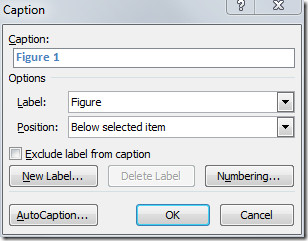
이미지 아래에 캡션이 표시됩니다.
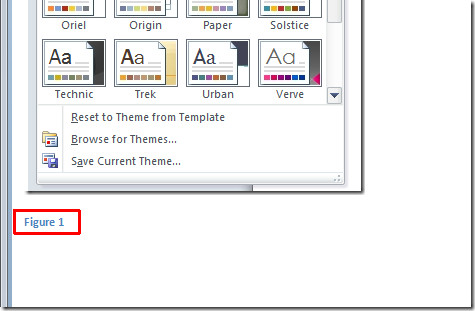













코멘트